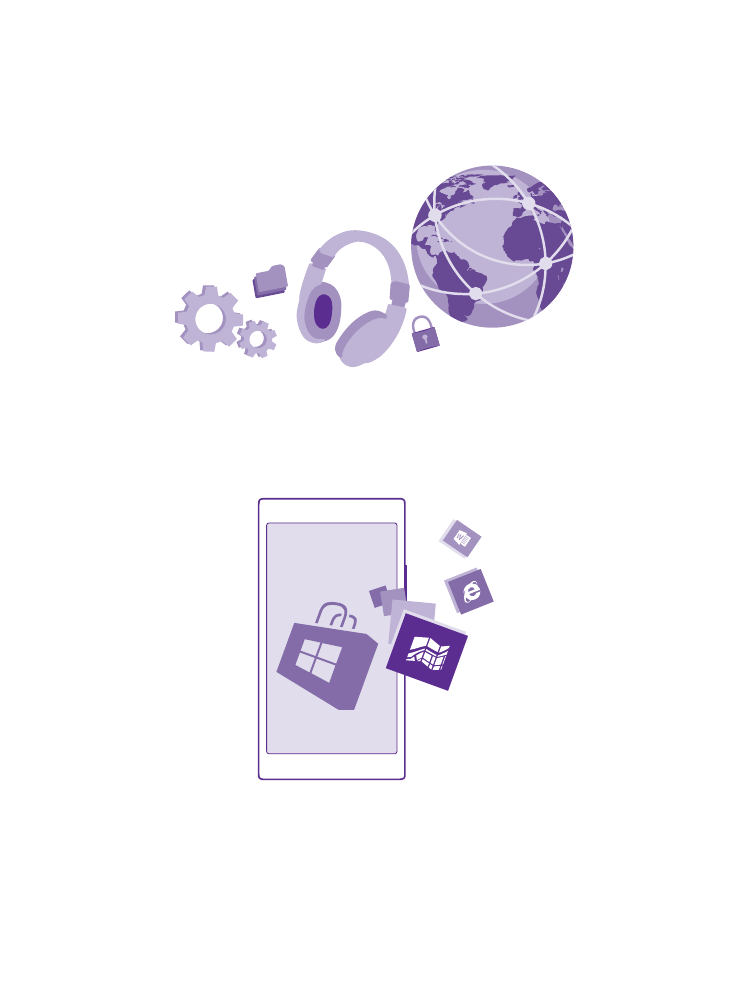
Mettre à jour le logiciel de votre téléphone
Suivez le rythme : mettez à jour sans fil le logiciel et les applications de votre téléphone pour
profiter des nouvelles caractéristiques et des fonctionnalités améliorées. La mise à jour du
logiciel peut aussi améliorer le rendement de votre téléphone.
Assurez-vous que la pile de votre appareil est suffisamment chargée ou branchez votre
appareil à un chargeur avant d’effectuer toute mise à jour.
© 2015 Microsoft Mobile. Tous droits réservés.
127
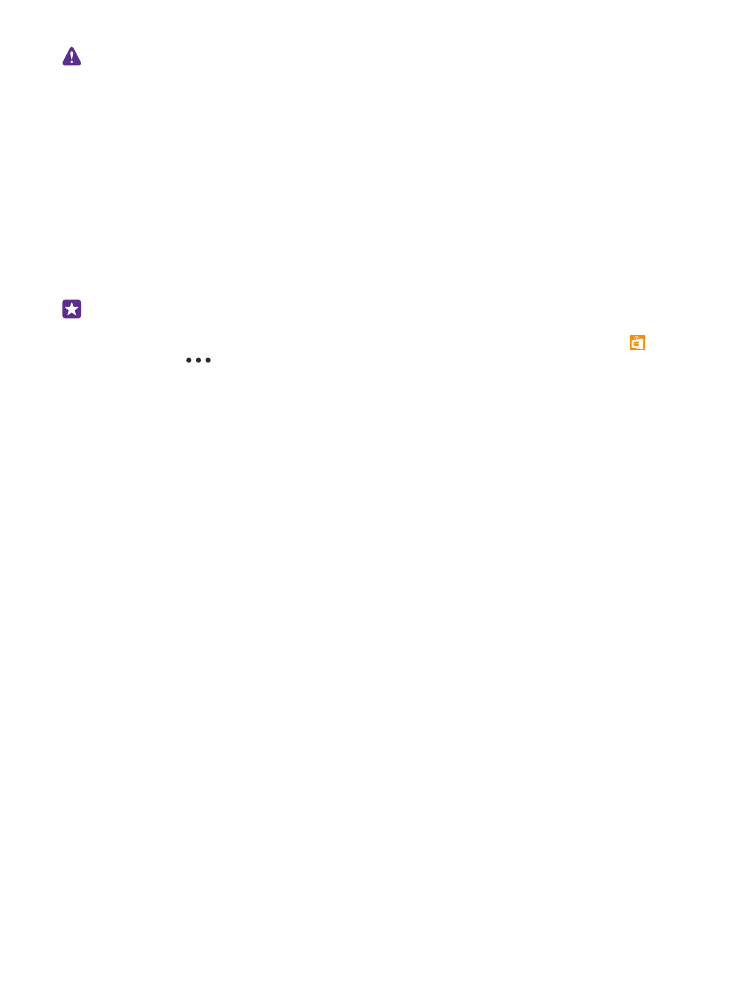
Avertissement : Pendant la mise à jour du logiciel, vous ne pouvez pas utiliser l’appareil,
même pour faire un appel d’urgence, avant que celle-ci ne soit terminée et que l’appareil
ait redémarré.
L’utilisation des services ou le téléchargement de contenu, y compris d’articles gratuits, peut
entraîner le transfert d’un grand volume de données, ce qui peut engendrer des frais de trafic
de données supplémentaires.
Par défaut, votre téléphone télécharge automatiquement les mises à jour disponibles lorsque
les paramètres de connexion de données le permettent. Lorsque votre téléphone vous avise
qu’une mise à jour est disponible, suivez simplement les instructions affichées à l’écran. Si
votre téléphone manque de mémoire, vous pouvez déplacer des applications, des photos et
d’autres contenus vers la carte mémoire. La carte mémoire n’est pas offerte sur tous les
téléphones. Pour obtenir plus d'information, consultez le site www.microsoft.com/mobile/
support/wpfeatures.
Astuce : Par défaut, votre téléphone met automatiquement à jour vos applications et
autres composants (par exemple, le centre de périphériques) lorsque vous êtes connecté
à un réseau WiFi. Pour consulter votre historique de mises à jour, appuyez sur
Magasin >
> téléchargements, puis faites glisser jusqu'à historique.
Une fois la mise à jour terminée, ouvrez l’application Lumia Aide+Conseils ou les pages
d’assistance technique pour consulter votre nouveau guide d’utilisation.
Désactiver le téléchargement automatique des mises à jour
Si vous désirez éviter les frais liés à l'utilisation des données, vous pouvez désactiver le
téléchargement automatique des mises à jour. À partir de l'écran d’accueil, faites glisser votre
doigt du haut de l'écran vers le bas, appuyez sur TOUS LES PARAMÈTRES > mise à jour du
téléphone, puis décochez la case Télécharger automatiquement les mises à jour si mes
paramètres le permettent.